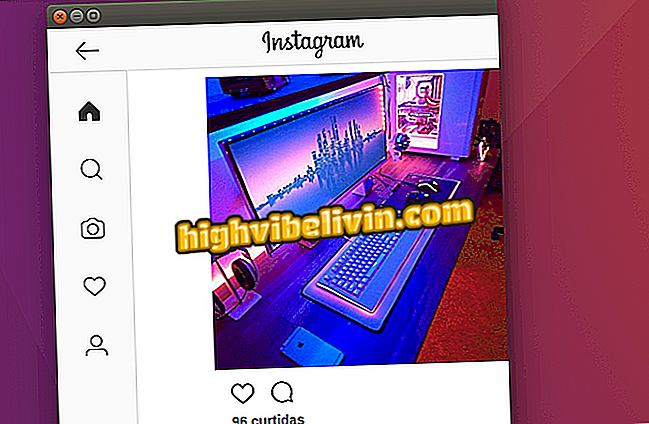Intelbrasルーターのポートを解放する方法
Intelbrasルーターを使用している消費者は、いくつかの手順で特定のポートへの内部および外部アクセスを解放できます。 これは、ユーザがファイル共有プログラムを使用する必要がある場合、インターネット上で何らかのWebサイトをホストする場合、またはマルチプレイヤーオンラインゲーム機能の動作を改善する必要がある場合にも役立ちます。
Intelbrasルーターのポートを解放する方法については、以下のステップバイステップを参照してください。 以下のチュートリアルは、WRN 240モデルで作成されていますが、ブランドのほとんどのデバイスで再現できることを言及する価値があります。
Bitcoin Miner Invadersからルータを保護する方法

Intelbrasルーターのポートを解放する方法を学ぶ
ステップ1. Intelbrasルーターのドアリリースプロセスは、デバイス管理インターフェースで行われます。 それにアクセスするには、インターネットブラウザのアドレスバーにあなたのデバイスのIPアドレスを入力する必要があります。 ブランドのルータでは、これは通常10.0.0.1ですが、それがうまくいかない場合は、この他のチュートリアルを参照するか、または以下のビデオを見てください。

ルーターのIPアドレスを見つける方法を学びます
ステップ2。ログインページがコンピュータの画面に表示されます。 ユーザー名とパスワードを変更したことがない場合は、両方のフィールドに "admin"(引用符は含みません)を使用してください。

ルーター設定にアクセスするためのユーザー名とパスワードを入力してください
ステップ3.ルータ管理インターフェイスで、「Redirection」サイドメニューをクリックしてください。

画像に表示されているメニューをクリック
ステップ4. [Virtual Server]をクリックしてから[Add]ボタンをクリックします。

Intelbrasルーターのポートを解放するために仮想サーバーを追加する
ステップ5.今アクセスを解放したいと思うポートのデータを入力して下さい。 [External Port]および[Internal Port]フィールドにポート番号を入力します。 次に、リダイレクトを受け取るデバイスの範囲またはIPアドレスを入力し、[保存]ボタンをクリックしてすべての変更を記録します。

データを入力して、Intelbrasルーターのポートへのアクセスを解放します。
あります。 これらのヒントを使って、Intelbrasルーターのポートへの外部および内部アクセスを許可することができます。 変更を有効にするためにデバイスを再起動することが重要です。
最高のWi-Fiルーターチャンネルは何ですか? のフォーラムで発見